CapCut เป็นโปรแกรมตัดต่อวิดีโอยอดฮิตที่มีการใช้งานกันอย่างแพร่หลาย โดยเฉพาะในกลุ่ม Tiktoker และ Youtuber ทั้งหลายที่ทำคลิปอยู่เป็นประจำ มักจะใช้ CapCut ในการตัดต่อวิดีโอ เพราะถือเป็นโปรแกรมที่ใช้งานง่าย และสามารถใช้ได้ทั้งในสมาร์ทโฟน Android และ iOS รวมถึงใช้งานบน PC บทความนี้ขอแนะนำเทคนิคการใช้งาน โปรแกรมตัดต่อวิดีโอ capcut มาดูกันว่าเราจะตัดต่อวิดีโอได้อย่างไรกันบ้าง
ขั้นตอนการตัดต่อวิดีโอด้วย โปรแกรมตัดต่อวิดีโอ capcut บนคอมพิวเตอร์
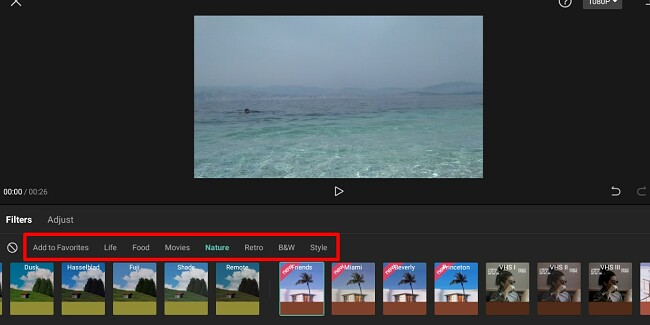
หากพูดถึงขั้นตอนการตัดต่อวิดีโอด้วยโปรแกรม CapCut ต้องบอกก่อนว่านอกจากจะสามารถใช้งานในมือถือได้อย่างสะดวกแล้ว การใช้งานในคอมพิวเตอร์ก็ง่ายเช่นเดียวกัน เนื่องจากตัวโปรแกรมถูกออกแบบมาอย่างเรียบง่าย ไม่ซับซ้อน ไม่ว่าจะใช้ capcut ในโน๊ตบุ๊ค หรือในคอมพิวเตอร์ก็จะไม่ยุ่งยาก สำหรับมือใหม่ที่อยากจะทำคลิปลงโซเชียลด้วยตัวเอง โปรแกรมตัดต่อวิดีโอcapcut ถือเป็นตัวเลือกที่น่าสนใจมากทีเดียว มาดูกันว่าจะมีขั้นตอนอะไรบ้าง
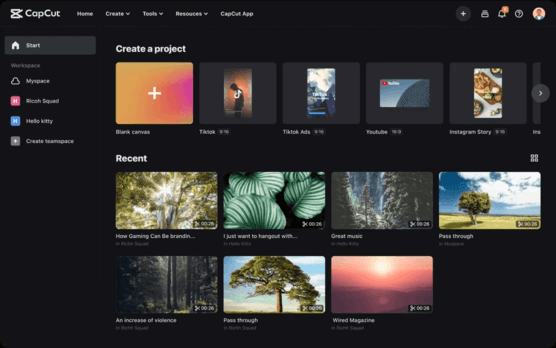
- การติดตั้งโปรแกรม
ขั้นตอนแรกเสิร์ชคำว่า “CapCut” ใน Google จากนั้นคลิกไปที่ลิงค์แรกที่ปรากฏขึ้นบนหน้าจอ ต่อมาเลื่อนลงด้านล่างแล้วคลิกที่ “Download for Windows” หลังจากดาวน์โหลดเสร็จแล้ว ทำการติดตั้งโดยคลิกที่ไฟล์ ตามด้วย “Agree” และ “Install now” เมื่อติดตั้งเสร็จแล้ว คลิก “Start now” จากนั้นเริ่มตัดต่อวิดีโอในโปรแกรม capcut ตามความต้องการได้เลย ซึ่งสามารถใช้งาน CapCut download PC Windows 10 ได้เช่นกัน

- การตัดต่อวิดีโอ
เมื่อเข้าสู่โปรแกรมแล้ว คลิก “Start creating” > “Import” ลากไฟล์วิดีโอลงช่องไทม์ไลน์ จากนั้นเลือกใช้ฟีเจอร์พื้นฐานต่าง ๆ ของโปรแกรม capcutดาวน์โหลดฟรี ไม่ว่าจะเป็น Audio (สำหรับเพิ่มเสียงหรือเพลง), Text (สำหรับใส่ข้อความ), Stickers (สำหรับใส่สติกเกอร์), Effects (สำหรับเพิ่มเอฟเฟกต์ต่าง ๆ), Transitions (การเชื่อมต่อระหว่างคลิป), Filters (สำหรับใส่ฟิลเตอร์) และ Adjustment (การปรับแต่งสำหรับมืออาชีพ)
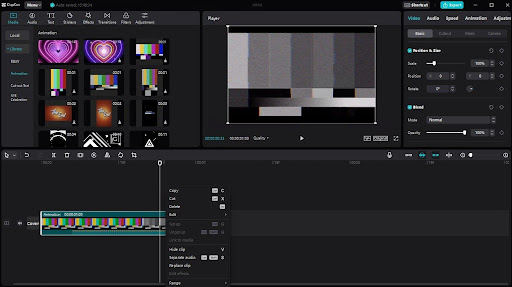
- การบันทึกไฟล์
หลังจากตัดต่อวิดีโอเสร็จแล้ว คลิกที่คำสั่งด้านขวาบนที่ชื่อว่า “Export” แล้วตั้งชื่อไฟล์ตามความต้องการ จากนั้นปรับการตั้งค่าและคลิกที่ “Export” เมื่อดาวน์โหลดเสร็จแล้วสามารถแชร์วิดีโอดังกล่าวลงในแพลตฟอร์มต่าง ๆ ตามที่ต้องการได้เลย หรือในกรณีที่ไม่ต้องการแชร์วิดีโอก็ให้คลิกคำสั่ง “OK” เพียงเท่านี้ก็จะได้วิดีโอ capcut ตัดต่อ สำหรับใช้งานในขั้นตอนต่อไปแล้ว
How to ดูคีย์ลัดของโปรแกรมตัดต่อวิดีโอ capcut ใช้งานได้สะดวกขึ้น
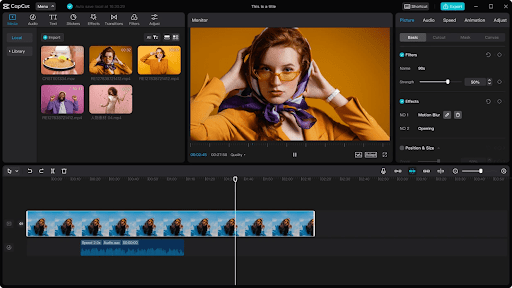
โปรแกรมตัดต่อภาพหรือตัดต่อวิดีโอมักจะออกแบบมาให้มีคีย์ลัดเพื่อการใช้งานที่สะดวกและรวดเร็วมากยิ่งขึ้น เช่นเดียวกับโปรแกรม CapCut ที่มีคีย์ลัดให้ใช้งาน ซึ่งคีย์ลัดของโปรแกรม แอพตัดต่อวิดีโอ capcut อาจแตกต่างจากโปรแกรมอื่น ๆ เราสามารถดูคีย์ลัดได้จากเมนูด้านขวาบนของหน้าจอที่ชื่อว่า “Shortcut” ซึ่งอยู่ใกล้กับเมนู “Export” เมื่อคลิกเข้าไปจะแสดงคีย์ลัดต่าง ๆ ของโปรแกรม ซึ่งจะช่วยให้เราตัดต่อวิดีโอได้ง่ายและรวดเร็วยิ่งขึ้น
อ่านบทความอื่นๆ:
สนับสนุนโดย: https://ufaball.bet/







